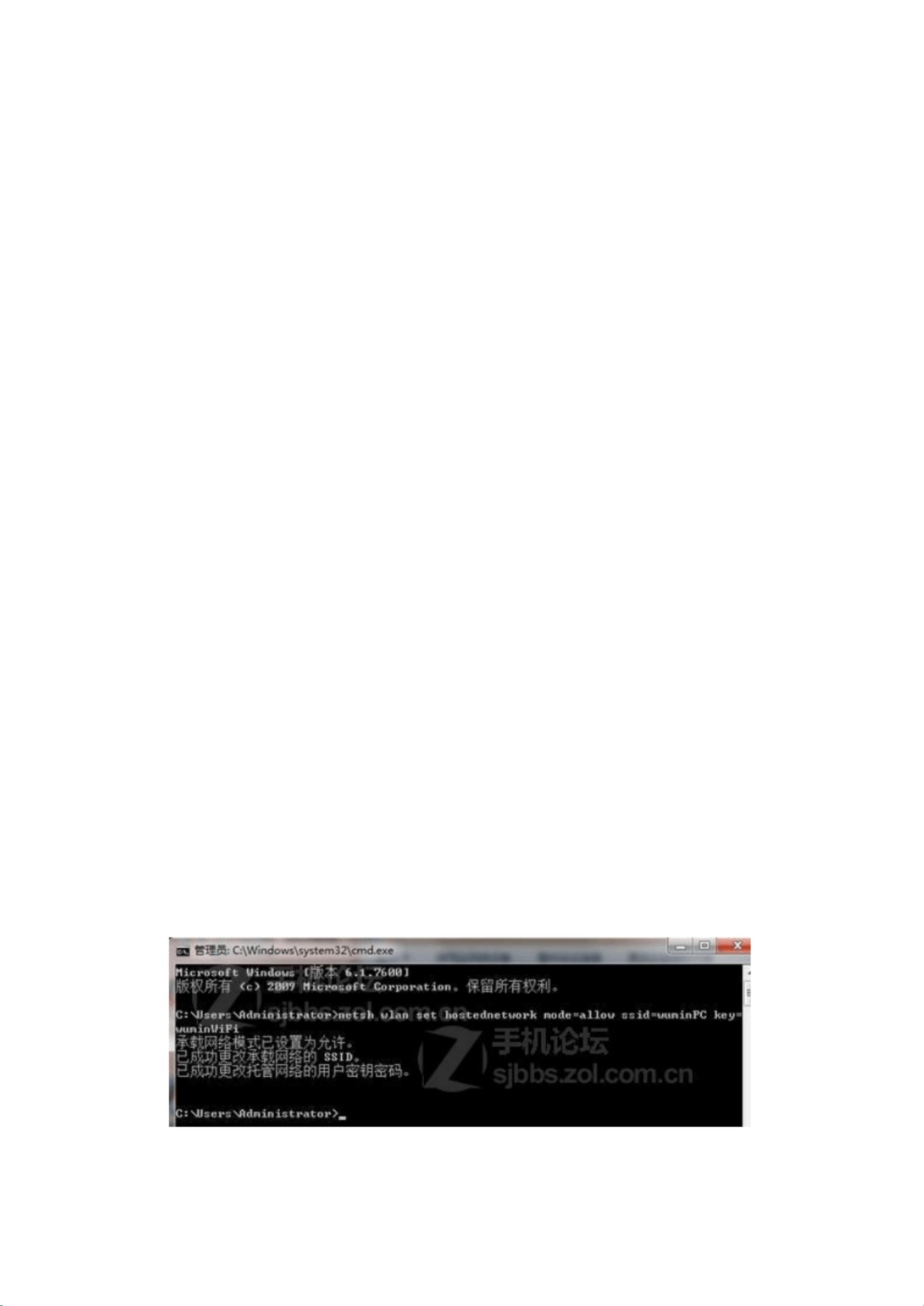Win7设置虚拟WiFi热点指南
版权申诉
150 浏览量
更新于2024-08-22
收藏 336KB PDF 举报
“win7建立无线局域网.pdf”
在Windows 7操作系统中,用户可以通过启用系统内置的虚拟WiFi和SoftAP功能,将计算机转变为一个无线接入点(Wireless Access Point,简称AP),从而实现与其它设备的无线局域网共享上网。这种方法特别适用于没有物理无线路由器,但希望通过笔记本或台式机共享网络连接的场景,例如在家中或公共场所临时组建小型网络,进行文件共享、打印共享或多人局域网游戏。
首先,需要以管理员权限打开命令提示符。可以通过按下键盘上的Win+R组合键,然后在弹出的“运行”对话框中输入“cmd”,点击“确定”或按回车键启动命令提示符。
接下来,执行以下命令来启用虚拟WiFi网卡,并设定网络的基本配置:
```shell
netsh wlan set hostednetwork mode=allow ssid=网络名称 key=网络密码
```
在这个命令中,`mode=allow`表示启用虚拟WiFi,`ssid`是你要创建的无线网络的名称,例如“wuminPC”,`key`则是网络的密码,至少需要8个字符,如“wuminWiFi”。完成这个步骤后,系统会在“网络连接”界面中生成一个新的无线网络连接,显示为“Microsoft Virtual WiFi Miniport Adapter”。
然后,需要设置Internet连接共享。在“网络连接”窗口中,找到已经连接到Internet的网络连接,通常是一个以太网或者无线网络连接。右键点击这个连接,选择“属性”,接着在打开的窗口中找到“共享”选项卡。在共享选项卡中,勾选“允许其他网络用户通过此计算机的Internet连接来连接”(或类似表述,可能因语言设置不同而略有差异),并在下拉菜单中选择刚才创建的“虚拟WiFi”连接。
完成以上设置后,虚拟WiFi网络就已经创建并配置完毕,其他设备可以通过搜索到这个SSID并输入密码来连接。连接成功后,这些设备就可以共享主机的网络连接,实现上网和局域网内的通信。
请注意,这种方法虽然方便,但也存在一些限制。比如,它依赖于主机的有线或无线网络连接稳定性,如果主机网络断开,所有通过虚拟WiFi连接的设备也将失去网络。此外,这种方式下的网络速度可能不如直接连接物理无线路由器,因为数据需要经过额外的软件处理。最后,Windows 7的这个功能在后来的Windows版本中可能会有所变化,对于较新的操作系统,可能需要查找相应版本的设置方法。
点击了解资源详情
220 浏览量
点击了解资源详情
2021-10-23 上传
2021-11-24 上传
2021-10-30 上传
2022-02-02 上传
yanyu111112
- 粉丝: 0
- 资源: 4万+
最新资源
- 10-Days-of-[removed]该存储库包含针对Hackerrank的10天Javascript挑战的代码解决方案
- 初级java笔试题-jwasham:杰瓦萨姆
- commons-net-jar包.zip
- seed-datepicker:Seed框架的可自定义的datepicker组件
- Bloc_Api_token
- lxdfile:LXD容器的类似于Dockerfile的文件格式
- 蔬菜品种的分类——果菜类
- Unity 2018.1 中文手册 中文文档
- pugsql:一个受HugSQL启发的Python数据库库
- 人机交互项目
- abpMVC.zip
- 生鲜商品:超市生鲜食品经营要求
- Shipped.io Iraq-crx插件
- Machine-Learning-Project:机器学习天气对酒点的影响
- ENV Alert - 本番環境で警告表示-crx插件
- lain:Rust内置的Fuzzer框架